إنشاء نسخة احتياطية للآيفون – من أجل ضمان عدم فقدان أي من البيانات الهامة عند شراء هاتف جديد أو تحديث الهاتف الحالي نقدم لك هذه الطريقة السهلة لأخذ نسخة احتياطية لكامل بياناتك على جهازك الآيفون بكل سهولة من خلال بعض الخطوات التي يمكنك معرفتها عبر متابعة هذا المقال من مدونة عربي تك التقنية.
طريقة إنشاء نسخة احتياطية للآيفون :
بدايةً و قبل البدء بإنشاء أي نسخ احتياطي يجب عليك أن تضمن وجود مساحة تخزين كافية في الآيفون الخاص بك و أن يكون الهاتف متصلاً بالشحن مع عدم استخدامه لأي أمر أثناء القيام بالنسخ الاحتياطي مع اتصاله المباشر بشبكة الانترنت.
أولاً : إنشاء النسخ الاحتياطي عبر آيتونز :
يمكنك الاستعانة ببرنامج آيتونز الخاص بأجهزة آيفون بعد تحميل أحدث اصداراته على جهاز الكمبيوتر الخاص بك ، يمكنك تحميل iTunes من هنا .
بعد تثبيت البرنامج بنجاح قم بفتحه و وصل هاتفك بالكمبيوتر من خلال كابل USB ، ثم قم بالنقر على الأيقونة التي على شكل هاتف و الموجودة في أعلى الشاشة كما هو موضح في الصورة أدناه :
الآن من خلال الضغط بزر الفأرة الأيمن قم باختيار أمر النسخ الاحتياطي ، وسوف تظهر أمامك خيارات النسخ التالية :
يجب التنويه إلى أنه يمكنك تشفير النسخ الاحتياطي لجهازك من خلال تفعيل خيار ” هذا الكمبيوتر ” الموجود في الأسفل ، وسوف تظهر أمامك نافذة من أجل ادخال كلمة المرور الخاصة بك و تأكيدها من أجل حماية النسخ .
الخطوة النهائية الآن هي الضغط على كلمة “نسخ الاحتياطي الآن” وسوف يبدأ البرنامج بأخذ نسخ كامل لكل بيانات الهاتف الخاصة بك .
ثانياً : النسخ الاحتياطي من خلال آيكلاود iCloud :
يمكنك القيام بهذا الأمر دون الحاجة لجهاز الكمبيوتر ، من خلال استخدام حساب آيكلاود الخاص بهاتفك ، من خلال الخطوات التالية :
توجه إلى قائمة الإعدادات في الهاتف ، ثم انقر على اسم حسابك في iCloud :
الآن قم بالنقر على خيار آيكلاود كما هو موضح في الصورة أدناه :
الآن قم باختيار خيار التخزين أو النسخ الاحتياطي :
بعد ذلك يجب تفعيل خيار ( النسخ الاحتياطي على iCloud ) من أجل تأكيد بدأ عملية النسخ :
بالطبع يمكنك اختيار البيانات التي تود بإجراء النسخ لها ، و ذلك عبر قائمة الإعدادات ثم iCloud لتظهر لك شاشة يمكنك من خلالها تفعيل الأقسام التي تريد شملها في النسخ :
كيف يمكنني استعادة النسخة الاحتياطية بعد ذلك ؟
يمكنك استعادتها عن طريق iTunes:
قم بتوصيل الآيفون بجهازك الكمبيوتر عن طريق كابل USB.
سوف يظهر لك فوراً خيار استعادة النسخة الاحتياطية ، قم بالنقر عليه كي تتم العملية بنجاح .
كما يمكنك استعادتها عن طريق iCloud :
قم أولاً بتسجيل معلومات حساب Apple ID الخاص بك .
ثم قم بتفعيل خيار المزامنة من أجل استعادة النسخة الاحتياطية بنجاح .
اقرأ أيضاً :
استعادة الملفات المحذوفة للآيفون | برنامج استعادة الملفات المحذوفة لأجهزة آيفون
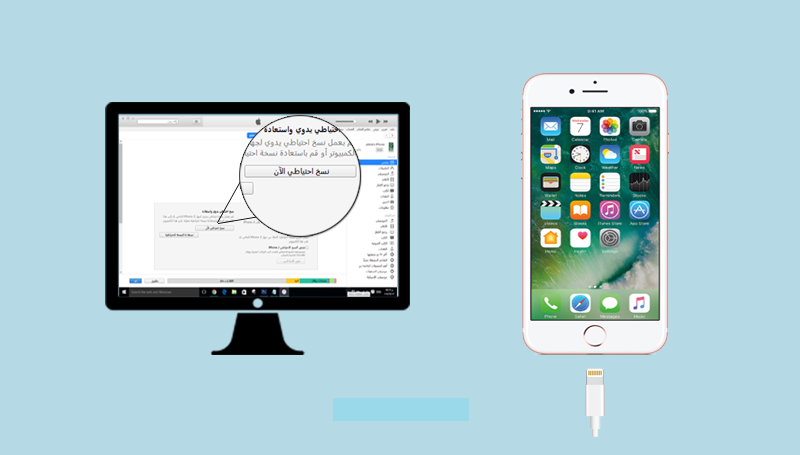
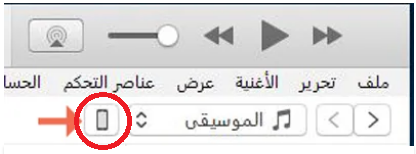
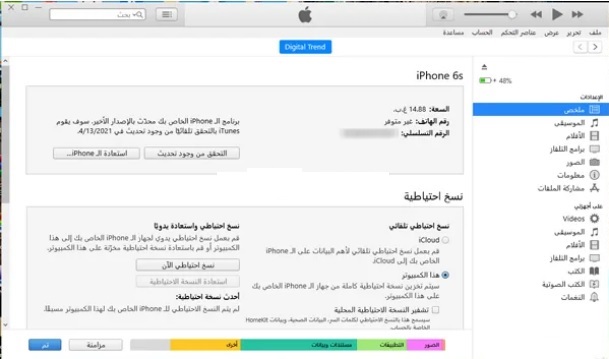
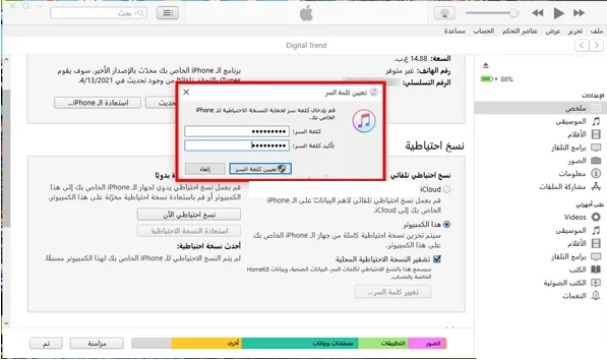
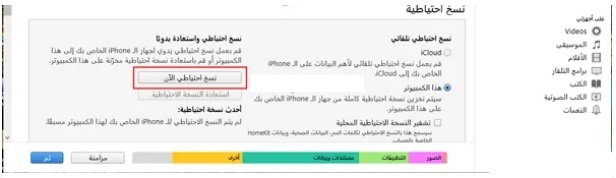
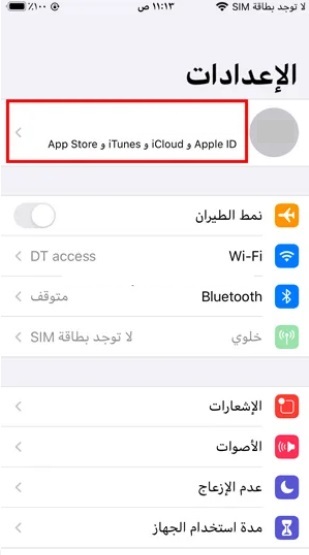
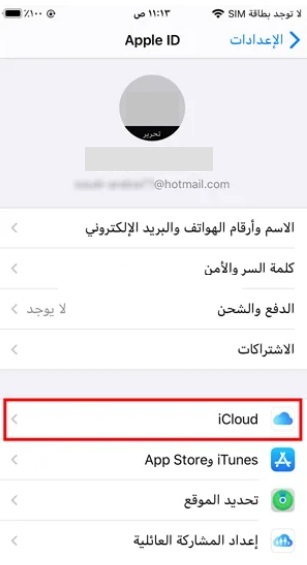
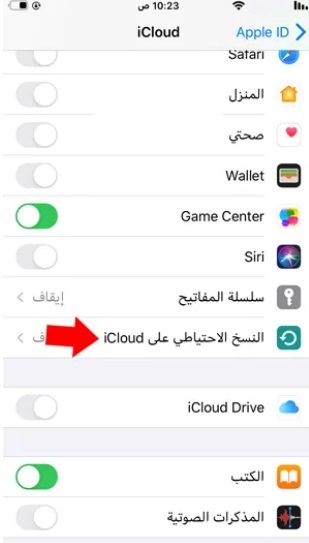
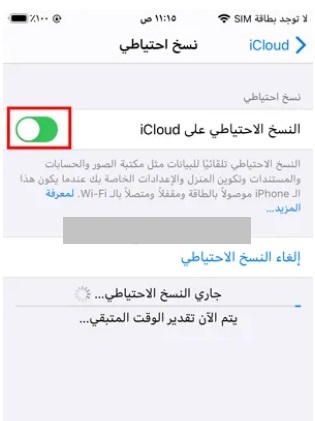
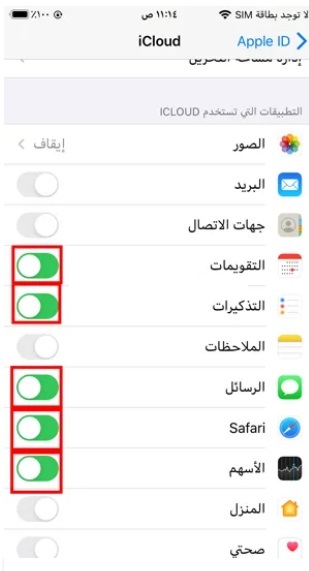


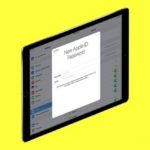



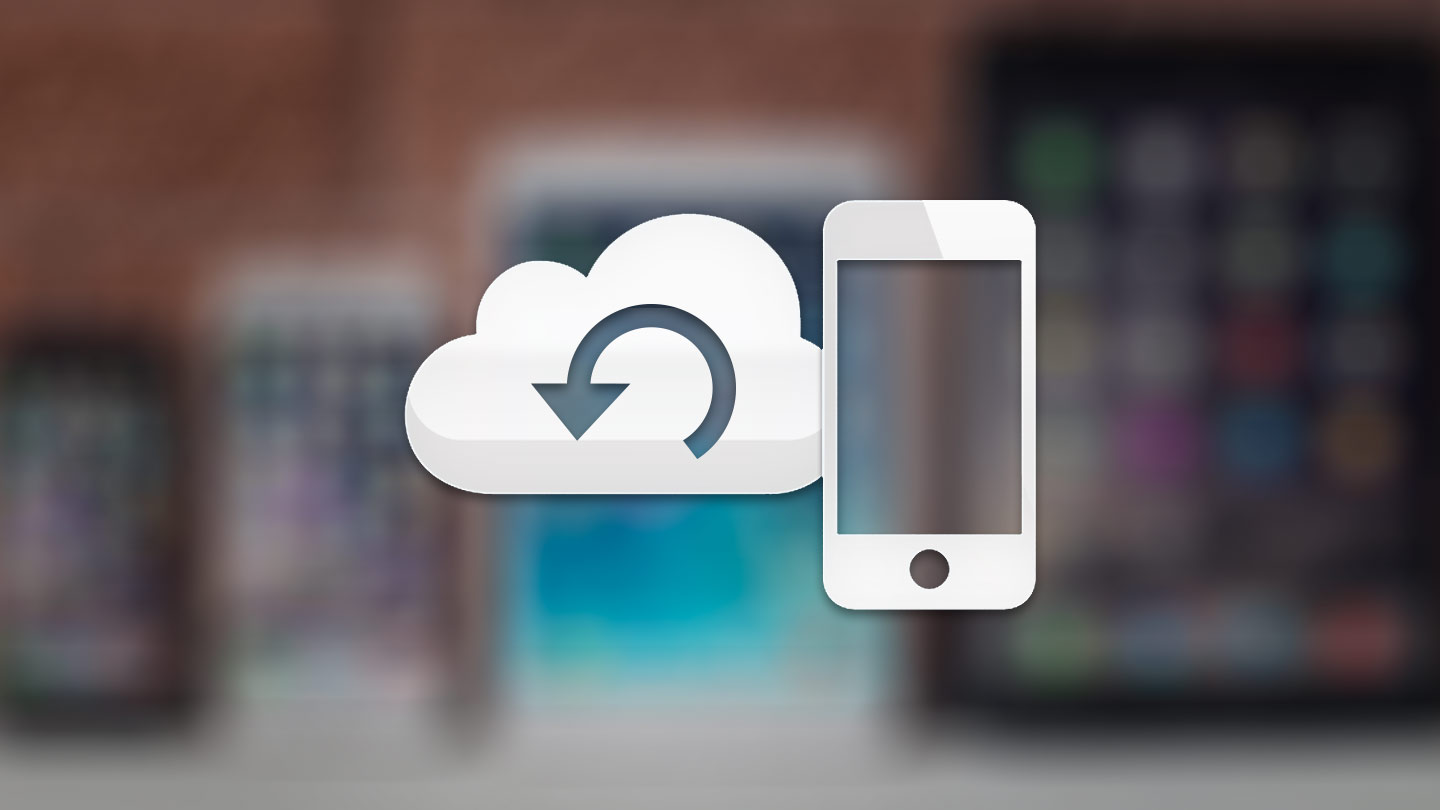
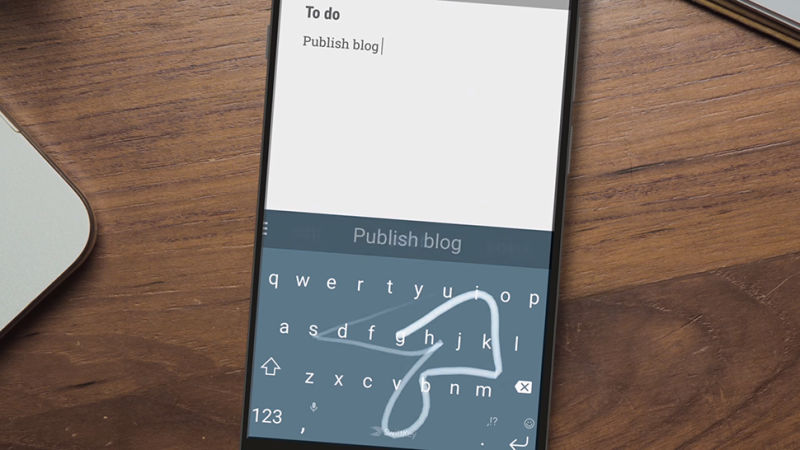
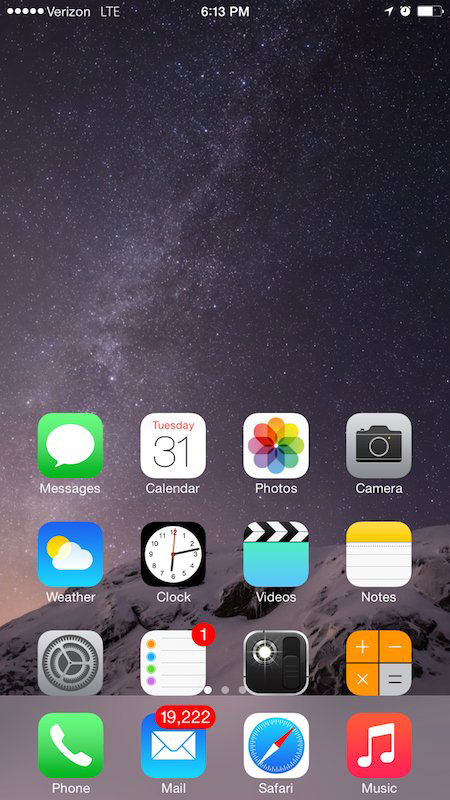
أكتب تعليقك ورأيك